طريقة استرجاع الملفات المحذوفة من الفلاش ميموري بدون برنامج
استرجاع الملفات المحذوفة من الفلاش ميموري بدون أي برامج وبدون أي متاعب حيث أن الكثير من الأشخاص يرغبون في الوصول إلى الملفات المحذوفة من الفلاش ميموري ولكن دون جدوى ولكن في هذا المقال سنتعرف على أكثر من طريقة للملفات وبدون استخدام أي نوع من البرامج التي المطالبة لتكون قادرة على استعادة الملفات المحذوفة.
استرجاع الملفات المحذوفة من الفلاش ميموري بدون أي برامج
سنتعرف بالتفصيل على طرق استعادة الملفات المحذوفة من الفلاش ميموري بدون برامج، لكن أولاً سنتعرف على سبب رغبتنا في استعادة الملفات المحذوفة، وما هو سبب حذف هذه الملفات، وهذه هي الأسباب الرئيسية لفقد الملفات:
- تم حذف الملفات عن طريق الخطأ من ذاكرة الفلاش.
- في البداية، لم تكن هذه الملفات مهمة وتم حذفها. وبعد ذلك أصبحت هذه الملفات مهمة وتحتاج إلى استرجاعها.
- تعرض الجهاز للتلف أو الكسر لأي سبب من الأسباب.
- وقد أدى دخول الفيروسات من أي نوع إلى فقدان هذه الملفات.
- وكان من الصعب الوصول إلى المعلومات من خلال الذاكرة، لذلك تم مسح المعلومات حتى يمكن الوصول إليها مرة أخرى.
- تم إخراج ذاكرة الفلاش فجأة عدة مرات، مما تسبب في فقدان معظم البيانات.
- متطلبات استعادة الملفات المحذوفة من الفلاش ميموري بدون برامج
- يتعرض الكثير منا لفقد الملفات المهمة التي يرغب في استعادتها مرة أخرى، ويود الكثيرون معرفة كيفية استعادة الملفات المحذوفة من الفلاش ميموري بدون برامج، وسوف نتعرف على المتطلبات الأساسية التي تحتاجها للعودة إليها استرداد العديد من الملفات، والمتطلبات هي كما يلي:
- كل ما تحتاجه لهذه العملية هو جهاز كمبيوتر.
- يجب أن يحتوي الكمبيوتر على منفذ USB حتى يمكن إدخال بطاقة الذاكرة أو الفلاش ميموري فيه.
- نظام التشغيل هو Windows XP أو أحد الإصدارات الحديثة من Windows.
- ذاكرة الفلاش الموجودة غير تالفة.
- ذاكرة الوصول العشوائي (RAM) الخاصة بالجهاز المستخدم عالية مما يجعل الجهاز يسترجع الملفات بسرعة.
اقرأ أيضاً: برنامج استعادة الملفات المحذوفة من الهاتف المحمول
الطريقة الأولى لاستعادة الملفات المحذوفة من الفلاش ميموري بدون أي برامج
سنتعرف على الطريقة الأولى التي يمكنك استخدامها لاستعادة الملفات المحذوفة من الفلاش ميموري، وسوف تتبع الخطوات التالية:
- سنقوم أولاً بإعادة تسمية الذاكرة لعدة أسباب.
- انقر بزر الماوس الأيمن على فأرة الكمبيوتر.
- تظهر بعض الخيارات على الجهاز.
- يمكنك تحديد كلمة “إدارة” من خلال النقر عليها بزر الفأرة الأيسر.
- يفتح الجهاز نافذة جديدة وتتكون النافذة من جزأين أحدهما على اليمين والآخر على اليسار.
- نترك القسم الموجود على اليمين ونذهب إلى القسم الموجود على اليسار.
- نحن نبحث عن كلمة إدارة الأقراص.
- تقوم بالنقر عليه بزر الفأرة الأيسر.
- سيتم فتح نافذة تظهر فيها جميع أسماء الأجهزة المتصلة بالكمبيوتر، بما في ذلك ذاكرة الفلاش.
- نذهب إلى ذاكرة الفلاش الخاصة بنا، ونضغط عليها بزر الماوس الأيسر، ثم نضغط عليها بزر الماوس الأيمن.
- سوف تظهر قائمة مع خيارات مختلفة. انقر فوق تغيير حرف محرك الأقراص وكلمة المرور وانقر بزر الماوس الأيمن.
- يمكنك تغيير اسم ذاكرة الفلاش إلى اسم مختلف.
بعد الانتهاء من الجزء الأول من طريقة استرداد الملفات ننتقل إلى الجزء الثاني من الطريقة الأولى وهو ما يلي:
- أولا قم بالضغط على قائمة ابدأ الموجودة أسفل الشاشة على اليسار.
- نضغط على تنفيذ وهي إحدى عمليات البحث والتنفيذ معًا.
- اكتب cdm في التشغيل وانتظر بعض الوقت.
- سوف تظهر الشاشة سوداء بشكل غريب.
- تكتب الحرف الجديد والحرف القديم من ذاكرة الفلاش التي قمنا بإعادة تسميتها.
- من هذه الشاشة يمكنك تنزيل كافة الملفات المحذوفة في أي وقت.
- وسنتعرف أكثر على آخر هذه الخطوات وهي كالتالي:
- قمت بالنقر على قائمة البداية مرة أخرى.
- ثم اضغط على خيار البحث.
- تقوم بكتابة اسم البرنامج الموجود على الجهاز وهو برنامج الاسترداد المجاني USB.
- بمجرد النقر عليه، سيُطلب منك تقديم اسم محرك الأقراص المحمول الذي تريد استعادة الملفات إليه.
- تقوم بتحديث اسم الذاكرة ثم تضغط على مسح.
- بعد النقر فوق فحص، يمكنك استعادة جميع الملفات المحذوفة.
اقرأ أيضاً: استعادة الرسائل المحذوفة من الواتس اب للسامسونج
الطريقة الثانية لاستعادة الملفات المحذوفة من الفلاش ميموري بدون برامج
ربما تعرفنا على طريقة استعادة الملفات المحذوفة من الفلاش ميموري بدون برامج، ولكن يمكن للمستخدم معرفة أكثر من طريقة، فيمكنه تنفيذ أي طريقة يريدها، أو الطريقة الأسهل التي يراها، وسنتعرف على الثانية طريقة استعادة الملفات المحذوفة على الفلاش ميموري وهي كالتالي:
- مع هذه الطريقة ليست هناك حاجة لتغيير الأسماء عند دخولك إلى التشغيل.
- أولا قم بالضغط على قائمة ابدأ الموجودة أسفل الشاشة على اليسار.
- نضغط على تنفيذ وهي إحدى عمليات البحث والتنفيذ معًا.
- تكتب رمزًا محددًا قيد التشغيل وتنتظر لفترة من الوقت.
- هذا الرمز هو (ATTRIB h r s /s /dg :*.*”).
- يمكنك استبدال الحرف g باسم ذاكرة الفلاش الخاصة بك.
- سيتم فتح شاشة سوداء بها كافة الملفات التي تريد تحميلها على الفلاش ميموري.
- تعتبر طريقة أسهل من الطريقة السابقة ولكن الكثير من الناس لا يعرفون الكود الذي يتم نشره.
الطريقة الثالثة لاستعادة الملفات المحذوفة من الفلاش ميموري بدون أي برامج
لقد قدمنا العديد من الحلول التي ينبغي أن تكون كافية لاستعادة الملفات المفقودة، وكل هذه الطرق بدون أي مساعدة من برامج استعادة الملفات، وهي أسهل من كل هذه الطرق، إلا أن بعضها غش وأكاذيب. وسوف نتعرف على أحدث طريقة لاستعادة الملفات المحذوفة والتي تتم من خلال القيام بما يلي:
- تذهب إلى “سلة المحذوفات” على شاشة الكمبيوتر أو سطح المكتب.
- يمكنك النقر فوق عربة التسوق هذه عن طريق النقر بزر الفأرة الأيمن.
- ثم تنتقل إلى الخيار الأخير المتاح، وهو الخصائص.
- انقر بزر الماوس الأيسر عليه للوصول إليه.
- ستظهر نافذة جديدة، في الأعلى يوجد أربعة أو خمسة اختيارات.
- أنت تبحث عن كلمة الإصدارات السابقة.
- تقوم بالنقر عليه بزر الفأرة الأيسر.
- يعرض نظام التشغيل رسالة مفادها أن الملفات المحذوفة هي من سجل الملفات.
- وصلت إلى قائمة البداية.
- وانقر على بحث أو بحث.
- ثم اكتب سجل الملف في مربع البحث.
- ثم اضغط على بحث أو موافق.
- يبحث الملف، تقوم بإدخال هذا الملف.
- يقوم نظام التشغيل بإنشاء نسخة من جميع الملفات المحذوفة، والتي يمكنك نقلها من مكان إلى آخر وحفظها في مجلد جديد وتشغيلها في أي وقت.
اقرأ أيضًا: أداة استرداد الملفات المحذوفة لنظام Android
ربما تكون قد تعلمت ثلاث طرق بشكل منفصل. من خلال هذه الطرق الثلاثة، يمكن استعادة الملفات المحذوفة من ذاكرة الفلاش بدون أي برامج، دون أي متاعب أو دون تنزيل أي شيء في وقت لاحق.